Si está leyendo esto, entonces probablemente haya estado en una situación en la que necesitaba algo mientras viajaba, pero no podría conectarse al Wi-Fi en su hotel . La situación más común es que el Wi-Fi del Hotel no nos está redirigiendo a la página de inicio de sesión.
Decimos una situación porque no es un problema. Hay una razón muy simple por la que esto sucede, e iban a discutirlo en este artículo. Además, iban a repasar los pasos de solución de problemas que pueden solucionar la situación.
¿Qué es un portal cautivo?
La situación en la que debe iniciar sesión utilizando algunas credenciales temporales al intentar acceder a un punto de acceso Wi-Fi público se llama portal cautivo. Es la página que necesitamos visitar para obtener acceso a Internet.
Las instituciones públicas proporcionan este tipo de puntos de acceso , parques públicos, hoteles, etc. Por lo tanto, siempre que necesite hacer algo antes de usar un punto de acceso público, probablemente interactúe con un portal cautivo.
HTTP vs. Https
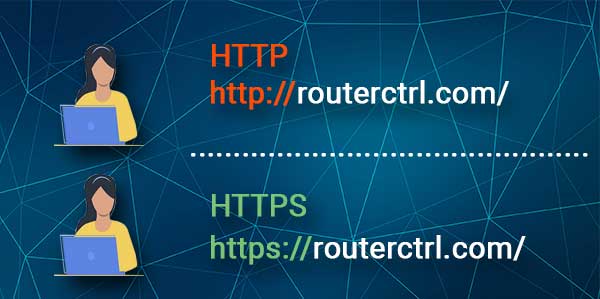
La razón por la que el Wi-Fi del Hotel no nos está redirigiendo a la página de inicio de sesión está relacionada con la seguridad . Hay dos tipos de protocolos, HTTP (protocolo de transferencia de hipertexto) y HTTPS (protocolo de transferencia de hipertexto).
Estos son los protocolos utilizados para formar un círculo de respuesta de solicitud. Cuando escribe la dirección web, los protocolos obtienen el documento y lo muestran en su navegador. Las páginas obtenidas por cualquiera de los protocolos tienen la estructura base.
Lectura recomendada:
- ¿Alguien puede ver la misma Wi-Fi ver tu historia?
- ¿Puede el propietario de Wi-Fi ver qué sitios visité incógnito?
- ¿Puedes usar Wi-Fi en el modo avión?
Se basan en HTML (lenguaje de marcado de hipertexto) . La única diferencia entre HTTP y HTTPS es que este último es mucho más seguro. Esto significa que sus solicitudes están encriptadas al usar HTTPS.
¿Por qué el Wi-Fi del hotel no está redirigiendo la página de inicio de sesión?
Ahora que entendemos qué es un portal cautivo y la diferencia entre HTTP y HTTPS, podemos discutir las razones por las que la página de inicio de sesión no aparece cuando intentamos conectarnos al Hotel Wi-Fi . La razón principal es que un portal cautivo requiere HTTP, y está bloqueado porque:
- VPN o proxy: si está usando una VPN o un proxy que está configurado para omitir las direcciones web HTTP, debe deshabilitarla o reconfigurarla. Una vez deshabilitado, es posible que tenga la oportunidad de conectarse.
- DHCP no configurado: si el DHCP (Protocolo de configuración de host Dynamic) no es la forma principal en que su dispositivo obtiene una IP, puede intentar reconfigurar eso para que acceda al portal HTTP Captive.
- Extensiones del navegador: extensiones que usan rastreadores, bloqueadores y algunas piezas de JavaScript pueden bloquear su acceso. El portal cautivo puede intentar acceder a algún contenido que se bloquea por estas extensiones, y esa es la razón por la que no se muestra la página de inicio de sesión.
Solución de problemas Hotel Wi-Fi No redirigiendo a la página de inicio de sesión
Si comprende las razones, la resolución de problemas será bastante lógica. Por lo tanto, el primer paso debería llevarlo a la página de inicio de sesión en sus hoteles Wi-Fi. Sin embargo, si el primero no funciona, debe continuar probando el resto.
Cargar la página de inicio de sesión del enrutador
Decían que intentaran cargar la página de inicio de sesión del enrutador porque es una dirección IP que debe escribir en el cuadro de dirección web en su navegador. Sin embargo, puede usar cualquier IP de cualquier dispositivo, y probablemente lo llevará allí. Simplemente escriba 192.168.0.1 en la barra de direcciones y presione Enter.

La razón por la que lo llevará a la página de inicio de sesión de Wi-Fi de sus hoteles es que la dirección IP del enrutador no usa HTTPS. Entonces, incluso cuando llegue a cualquier página HTTP, tiene la oportunidad de acceder al portal cautivo y conectarse a sus hoteles Wi-Fi.
Reinicio del dispositivo
Si el paso anterior no funciona, debe intentar reiniciar su dispositivo. Esto podría funcionar porque va a actualizar su configuración de red. Una vez que lo reinicie, intente conectarse al Wi-Fi.
Reiniciar el enrutador (si es posible)
No es tan común que las personas obtengan enrutadores en sus habitaciones de hotel, pero si tiene uno, intente reiniciarlo para ver si eso soluciona el problema. Esto podría funcionar si el problema no es el HTTP, sino un problema relacionado con el acceso a Internet .
Cuando el enrutador no tiene acceso a Internet, no importa si está usando HTTP o HTTPS para acceder a Internet. Lo más importante es que reinicie el enrutador para arreglar su conexión con el acceso a Internet.
Solucionador automático

Otra forma de intentar solucionar el problema es usar el solucionador automático de problemas si está usando Windows 10 . Para hacer esto, simplemente vaya a la esquina inferior derecha de su pantalla y haga clic con el botón derecho en el ícono de la red inalámbrica, haga clic en los problemas de solución de problemas. El solucionador de problemas debe solucionar los problemas.
Cambio del navegador
Intente usar un navegador diferente del que usa regularmente. La razón por la que recomendamos hacer esto es que la mayoría de las personas usan navegadores repletos de extensiones que pueden afectar la forma en que funciona su conexión Wi-Fi.
Entonces, al usar un navegador diferente, elimina la posibilidad de que las extensiones interfieran con su conexión. Esto debería solucionar el problema si son las extensiones las que están bloqueando su conexión al portal cautivo.
Desactivar la configuración de DNS de terceros
DNS (sistema de nombres de dominio) es algo que le permite acceder a diferentes recursos mediante el uso de diferentes nombres de dominio. Si está usando un DNS de terceros como Google, Cloudflare, AdGuard u OpenDNS, podrían estar bloqueando su conexión.
Lectura recomendada: ¿Cómo hacer que Hotel Wi-Fi sea más rápido? (Formas de acelerar el Wi-Fi del hotel)
Para desactivarlo, debe ir a Configuración> Network Internet> Cambiar las opciones de adaptador. Haga clic derecho en su red inalámbrica y haga clic en Propiedades. Una vez que lo haga, seleccione Internet Protocolo versión 4 (TCP/IPv4) y haga clic en Propiedades.
Una vez allí, debe seleccionar obtener una dirección IP automáticamente y obtener la dirección del servidor DNS automáticamente. Una vez que seleccione estas dos opciones, haga clic en Aceptar y debe ser redirigido a la página de inicio de sesión de Wi-Fi de su hotel una vez que intente conectarse.
DNS Cache Flush
Para descargar la memoria de caché DNS en Windows 10, debe ir al cuadro de búsqueda y escribir CMD. Haga clic derecho en el primer resultado que aparece y haga clic en Ejecutar como administrador. Una vez que haga eso, simplemente escriba Ipconfig /Flushdns y presione Enter. Esto debería resolver el problema.

Para hacer esto en una Mac, debe ir al terminal. Una vez que abra la aplicación, debe escribir sudo dscacheutil -flushcache; sudo killall -hup mdnsresponder. Presione Enter, ingrese su contraseña y presione Enter una vez más. Esto debería solucionar su problema.
Desactivar el firewall (no recomendado)
Esto no es muy recomendable, ya que rara vez debe deshabilitar su firewall porque lo protege de numerosas amenazas. Sin embargo, al deshabilitar el firewall, al menos por un minuto, se deshará de cualquier obstáculo con respecto a su conexión Wi-Fi. Puede habilitarlo una vez que sus hoteles Wi-Fi lo redirigan a la página de inicio de sesión y inicie sesión.
Conclusión
Sus hoteles Wi-Fi no lo redirigen a la página de inicio de sesión es una situación simple con conexiones seguras utilizando el protocolo HTTPS. Una vez que nos deshacemos de las cosas que bloquean el portal cautivo, podemos llegar fácilmente a la página de inicio de sesión.
Finalmente, si ninguna de las soluciones funciona, es posible que necesite comunicarse con el personal del hotel. Si no pueden ayudarlo, su dispositivo puede estar roto. Entonces, no hay mucho que pueda hacer aparte de obtener uno nuevo.
